Como compartilhar e fazer anotações no Microsoft Edge
O Microsoft Edge ainda não tem muito recursos como Chrome e Firefox, mas algumas funcionalidades são bem interessantes. Você sabia que pode compartilhar qualquer página da web direto pelo Edge mesmo que o site não tenha botão de compartilhamento? Isso, pois o navegador possui um botão de compartilhamento integrado ao navegador. Além disso, é possível fazer anotações em qualquer página da web e compartilhá-las depois. Veja agora como compartilhar e fazer anotações no Microsoft Edge, é um processo bem simples.
Como compartilhar e fazer anotações no Microsoft Edge
Compartilhar páginas no Edge
Abra o Microsoft Edge. O botão de compartilhamento aparecerá no canto superior direito do navegador. A setinha para direita, do lado da caneta. Clique nele para abrir o menu de compartilhamento.
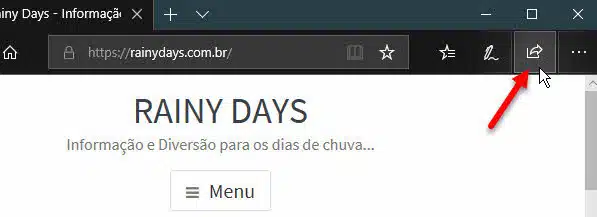
No menu você pode escolher as pessoas com quem quer compartilhar. Também é possível compartilhar diretamente pelo WiFi ou Bluetooth. Quem preferir pode clicar direto em um dos aplicativos que aparecem na lista do lado de “Copiar link”. Se, por exemplo, você quiser compartilhar no Facebook, será preciso fazer download do app na Microsoft Store. Clique em “Baixar aplicativos da Store” e instale o Facebook.
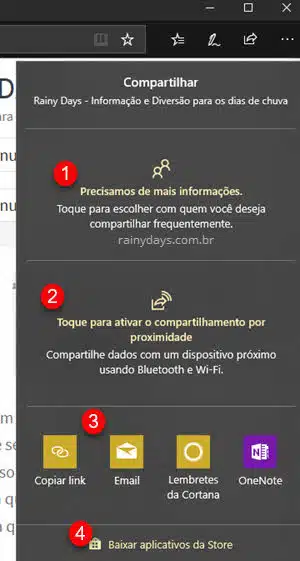
O aplicativo que adicionar aparecerá na lista. É só clicar em cima dele para compartilhar. Vai abrir o aplicativo e você poderá compartilhar rapidamente o que quiser.
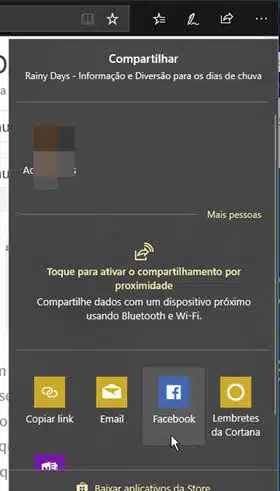
Como fazer anotações em páginas no Edge
Abra o Microsoft Edge e entre na página que quer fazer anotações. Clique no ícone do lápis que aparece no canto superior direito do navegador.
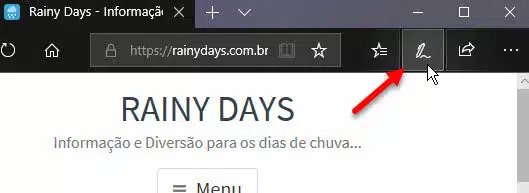
Abrirá a Barra de Anotação. Da esquerda para direita temos, “Caneta”, “Marca-texto”, “Borracha”, “Nota digitada” e a opção “Recortar”. É só clicar em cima e fazer os desenhos que quiser, sendo possível modificar cor da caneta e marca-texto. A borracha apaga o que tiver escrito. A nota digitada você pode posicionar onde quiser clicando na âncora do balãozinho. A opção recortar permite selecionar uma área da página para ser copiada para área de transferência do Windows, e a pessoa colar no programa que quiser.
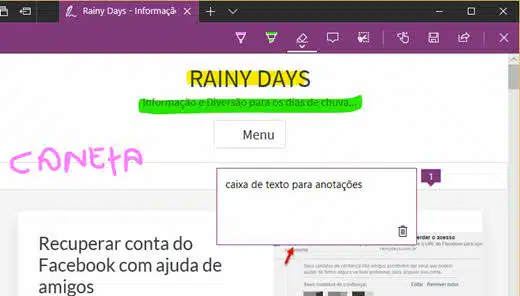
Ao terminar de editar é só clicar no ícone do disquete para salvar ou clicar na seta de compartilhamento, vai abrir o mesmo menu de compartilhamento do primeiro tópico. Ao clicar para salvar abre a opção para salvar como anotação no OneNote da Microsoft, como Favoritos do Edge ou adicionar na Lista de Leitura. Não é possível salvar direto no computador, a não ser que você abra o OneNote, escolha imprimir e salve como PDF.
Quando acabar de salvar ou compartilhar, clique no “X” no canto direito da barra roxa para fechá-la.
A página é salva inteira no OneNote, não aparece somente a área editada, e as notas digitadas aparecem do lado direito da tela do OneNote.
Compartilhar e fazer anotações no Microsoft Edge não poderia ser mais fácil. Com certeza esses recursos vão facilitar a vida de muita gente.
